Aug 14, 2025 • Categoría: Soluciones para Windows • Soluciones probadas
La actualización de Windows 10 no ha sido un asunto feliz para la mayoría de los usuarios. Desde problemas como la accesibilidad al BIOS y el modo seguro, los usuarios han informado problemas con el error de pantalla azul, error de pantalla negra, archivos corruptos, archivos DLL y mucho más. Mientras los usuarios estaban ocupados buscando soluciones a los problemas de software en Windows 10, se dieron cuenta de que también había varios problemas con el hardware, uno de ellos era el problema del "ruido del ventilador demasiado alto" que ha tenido éxito en irritar a muchos usuarios. En este artículo, discutimos las soluciones al problema del "ruido del ventilador demasiado alto" en Windows 10, junto con algunos consejos y trucos generales que pueden ayudarte a mantener tu sistema en funcionamiento.
Soluciones para el problema "El ruido del ventilador es demasiado alto" en Windows 10:
Lo más importante que hay que tener en cuenta al tratar el problema del "ruido del ventilador demasiado fuerte" es que no es un problema de software o sistema operativo, sino algo que concierne al funcionamiento de la CPU y su temperatura. Por lo tanto, es probable que los usuarios que hayan actualizado a Windows 10 sus PC más antiguas con una configuración de hardware relativamente débil experimenten tales errores. Además, si estás forzando tu CPU, debes dejar de hacerlo de inmediato.
Además, sigue los siguientes pasos:
- Ve a tu Administrador de tareas (Ctrl + Alt + Supr) y verifica el uso actual de la CPU. Este sería el primer paso para comprender por qué tu CPU está tan sobrecargada.
- Hay muchos servicios que se están llevando a cabo en segundo plano. Puedes desactivarlos para minimizar el uso de CPU.
- Debes deshacerte de otras instalaciones de programas redundantes en segundo plano después de actualizar a Windows 10 para detener el espacio adicional que está siendo consumido dentro de tu CPU.
- Luego, debes configurar el nuevo sistema operativo para usar todos los núcleos de la CPU y pasar a modificar el Registro para cargar el kernel de Windows en la memoria RAM en el arranque.
Los pasos anteriores deberían reducir el ruido del ventilador que, de otro modo, te ha estado molestando. A continuación, enumeramos otro método para abordar el mismo problema.
Los pasos se enumeran a continuación.
- Busca "Comprobar actualizaciones" en el menú Inicio.
- En la sección de "Actualización de Windows", opta por "Opciones avanzadas".
- En la sección "Elegir cómo se instalan las actualizaciones", selecciona "Elegir cómo se envían las actualizaciones".
- Ahora debes desactivar la opción "Actualización desde más de un lugar".
Sin embargo, incluso después de haber resuelto el problema del "ruido del ventilador demasiado alto" mientras usas la actualización de Windows 10, hay algunos pasos más que puedes tomar para asegurarte de que tu CPU no se sobrecaliente y el sonido del ventilador se mantenga al mínimo. Estos se enumeran a continuación en el artículo. Sin embargo, si tienes algunas ideas alternativas cuando se trata de resolver el problema de "El ruido del ventilador es demasiado alto", no dudes en compartirlas con nosotros en la sección de comentarios.
Silenciar un ventilador ruidoso para resolver el problema:
Compra de un enfriador para laptop:
Las laptops se vuelven complejas con cada día que pasa y, junto con eso, los procesos que realizan son cada vez más extensos. Para aquellos que quieren más de sus laptops sin tener que preocuparse demasiado por los procesos en segundo plano, es una buena idea comprar un enfriador de laptop. Este viene en diferentes variantes, pero esencialmente, vienen con dos ventiladores para bajar la temperatura de la CPU. Un enfriador de laptop se puede adquirir fácilmente de cualquier proveedor y debería ser esencial para abordar el problema del "Ruido del ventilador demasiado fuerte".
¿Qué es Runtime Broker y el papel que desempeña en este problema?
Esta función principal de Windows 8 fue diseñada por Microsoft y es un proceso seguro que ayuda a Windows a través de los permisos de las aplicaciones Metro. Runtime Broker no se ejecutará mientras no se estén ejecutando aplicaciones de Metro. Sin embargo, con la actualización a Windows 10, este proceso también viene acompañado y, por ahora, ha causado una gran molestia a la mayoría de los usuarios a través del problema "El ruido del ventilador es demasiado alto".
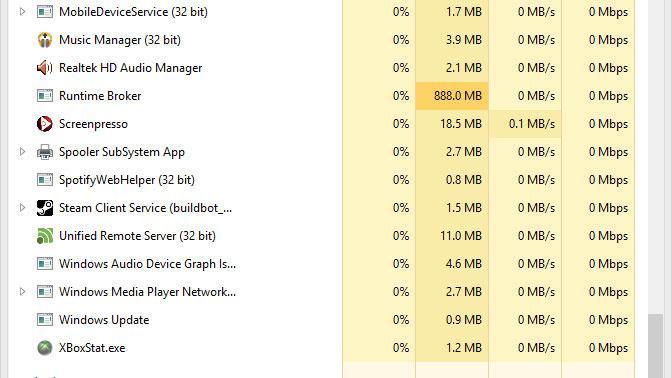
¿Cuál es la solución para el problema El ruido del ventilador es demasiado alto" al tratar con Runtime Broker?
Puedes comenzar asegurándote de que Runtime Broker haya consumido la mayor parte de los procesos de tu CPU, lo que provocó que el problema de la computadora se sobrecaliente. Debes dirigirte al Administrador de tareas y verificar la pestaña de procesos para averiguar si ha estado consumiendo el espacio de la CPU. Si de hecho ha estado ocupando el espacio, debes seguir las opciones dadas para deshabilitar Runtime Broker. Esto implica modificar tu registro. Por lo tanto, si no estás seguro de tu capacidad para hacerlo solo, te recomendamos ayuda profesional.
Estos son los siguientes pasos:
- Para abrir "Ejecutar", presionar la combinación de las teclas Windows + R, hará que aparezca. Luego, debes escribir "Regedit" para obtener acceso al Editor del Registro.
- A continuación, se te pedirá que busques el siguiente registro: HKEY_LOCAL_MACHINE>SYSTEM>CurrentControlSet>Services>Time Broker
- El siguiente paso consiste en modificar el valor de cadena etiquetado como "Inicio" y debes cambiar los datos del valor a 4 y salir del registro. Luego, tendrás que reiniciar para asegurarte de que se hayan aplicado los cambios. Esto debería resolver el problema del sobrecalentamiento de las computadoras.
Conclusión:
Eventualmente, el problema del "ruido del ventilador demasiado fuerte" se reduce a cómo fuerzas tu CPU. Si bien el ruido del ventilador es completamente proporcional a la temperatura del CPU, se puede descifrar que los programas de software que usas juegan un papel integral en la determinación del estado de tu CPU y, eventualmente, de tu ventilador. Si estás preocupado por tu ventilador ruidoso, simplemente puedes verificar los procesos que estás ejecutando y luego actuar en consecuencia.
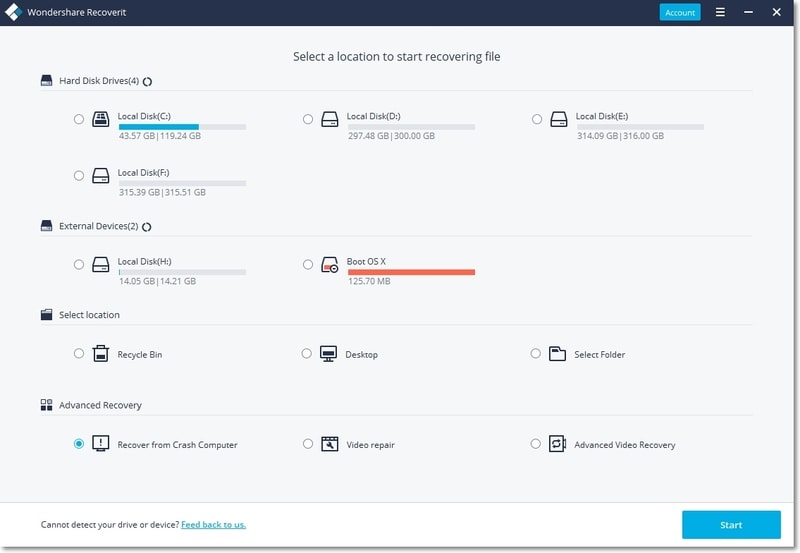
Tu software de recuperación de datos seguro y confiable
- Recupera archivos, fotos, audio, música y correos electrónicos perdidos o eliminados de cualquier dispositivo de almacenamiento de manera efectiva, segura y completa.
- Admite la recuperación de datos de la papelera de reciclaje, disco duro, tarjeta de memoria, unidad flash, cámara digital y videocámaras.
- Admite la recuperación de datos por eliminación repentina, formateo, corrupción del disco duro, ataque de virus, falla del sistema en diferentes situaciones.
Soluciones para Windows
- Recuperar datos de Windows
- 1.Recuperar sistema de Windows
- 2.Recuperar archivos de 0 bytes
- 3.Restaurar el visor de fotos de Windows
- 4.Recuperar carpetas eliminadas en Windows
- Problemas del sistema
- 1.Sistema operativo no encontrado
- 2.Windows congelado
- 3.Windows atascado al reiniciar
- 4.Acceso a la unidad USB denegado en Windows
- Consejos para Windows
- 1.Actualizar a Windows 11
- 2.Acerca del archivo Desktop.ini
- 3.Convertir RAW a NTFS en Windows
- 4.Windows no reconoce USB
- Errores de equipos





Alfonso Cervera
staff Editor